文章详情页
win7exe打开方式更改教程
浏览:156日期:2023-02-01 13:49:18
我们有时候会不小心错误地更改了电脑exe文件的打开方式,导致无法正确启动程序。这时候我们可以通过更改用户账户或者更改注册表信息的方式修改打开方式,下面就一起来看一下吧。
win7exe打开方式更改教程方法一
1、首先打开“控制面板”
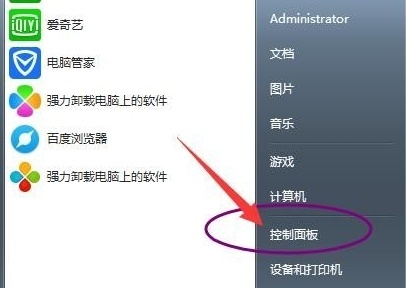
2、找到“用户账户”
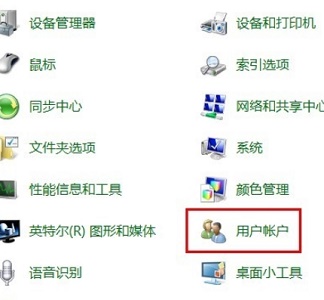
3、选择“管理其他账户”
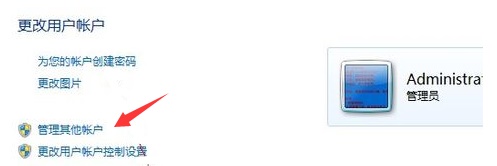
4、点击“创建一个新账户”
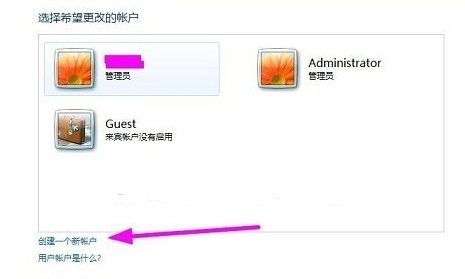
5、创建完成之后只要在新账户中打开exe文件即可。

方法二
1、首先我们新建一个txt文件,输入以下注册表信息:
[-HKEY_CURRENT_USERSoftwareMicrosoftWindowsCurrentVersionExplorerFileExts.exeUserChoice]
2、保存之后另存为一个“.reg文件”。
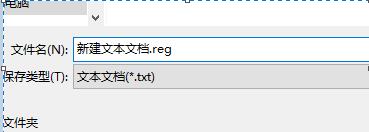
3、右键选择这个reg文件,点击“合并”即可。
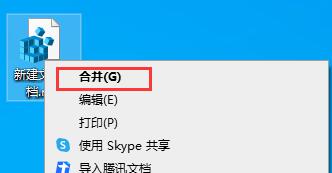
相关文章:win7更改ip地址 | win7更改桌面文件存储路径
以上就是win7exe打开方式更改教程了,大家遇到类似问题的现在就可以去解决了。想知道更多相关教程还可以收藏好吧啦网。
以上就是win7exe打开方式更改教程的全部内容,望能这篇win7exe打开方式更改教程可以帮助您解决问题,能够解决大家的实际问题是好吧啦网一直努力的方向和目标。
上一条:win7erp打印机更改教程下一条:win7硬盘盘符更改教程
相关文章:
排行榜

 网公网安备
网公网安备